Если ваша рассылка попадает в спам. Почему письма попадают в спам и как с этим бороться — полное руководство Все письма идут в спам что делать
В этой статье отвечаю на вопрос читателя:
Нужные мне письма попадают в спам, который отключает ссылки в письмах. Если можно это исправить, подскажите, пожалуйста, как.
Борьба с тем, что нужные письма попадают в Спам – это проблема пользователя, которую ему надо решать самостоятельно. Нет смысла жаловаться куда-то, просто надо настроить свою почту так, как Вы считаете правильным, и я хочу Вам помочь в этом вопросе.
Почему письма попадают в Спам?
Письмо может попасть в папку “Спам” по одной из двух причин:
1) пользователь сам отметил это письмо как Спам (то есть, возможно, что Вы сами когда-то выделили (отметили) письмо этого отправителя и нажали на кнопку “Это спам”),
2) почтовая система (другое название: почтовый сервер) приняли решение, что таковое письмо является спамом и отправили его именно туда. Точнее говоря, почтовый сервер (Яндекс.Почта, почта Mail.ru или иная почта, к которой принадлежит ваш e-mail) распознал это письмо как нежелательное по одному ему известным критериям.
Одним из возможных критериев, почему, например, (yandex.ru, ya.ru) или почта Mail.ru (Bk.ru, List.ru, Inbox.ru) отправляют письма в спам, является большое число подписчиков у того, кто отправляет такие письма (у отправителя письма) и, значит, отправитель делает массовую рассылку. Почтовая система «не верит», что эти подписчики добровольно подписались и пожелали это письмо получить. Она (почтовая система) «думает», что отправитель письма рассылает его в принудительном порядке. Поэтому если Вы ждете письмо, а его нет, то имеет смысл заглянуть и в папку «Спам».
Некоторые письма попадают в Спам вполне заслуженно. И переходить , полученных от неизвестных Вам адресатов, часто противопоказано. Как говорится, «не буди лихо, пока оно тихо».
Два варианта выручить нужные письма из папки Спам
Если нужные письма попадают в Спам, есть 2 способа решить этот вопрос:
1) Открыть письмо и нажать на кнопку “Не спам”. Возможно, одного раза будет недостаточно и придется так сделать несколько раз.
2) Поместить отправителя письма в белый список или настроить фильтр.
Ниже рассмотрим оба варианта подробнее на примере Яндекс.Почты и почты Mail ru.
Первый вариант c кнопкой “Не спам” – это самый простой способ, с которым справится любой пользователь:
- открыть письмо в папке Спам и
- нажать на кнопку “Не спам”.
Напомню, что рассматриваются ситуации, когда мы уверены, что письмо получено от надежного отправителя. И тогда его можно смело переместить из папки «Спам» в папку «Входящие». Если письмо будет перемещено в папку «Входящие», тогда все ссылки в этом письме автоматически снова станут активными, рабочими. Соответственно, сначала нужно переместить письмо из одной папки в другую, и лишь затем его открывать и просматривать.
Рассмотрим процесс перемещения письма из «Спама» во «Входящие» на примере и почты Майл ру.
Кнопка “Не спам” в Яндекс Почте

- Заходим на Яндекс почту, например, введя в адресной строке браузера yandex.ru. Вводим свой логин и пароль от Яндекс почты. Кликаем по папке «Спам» (цифра 1 на рис. 1).
- В открывшейся папке «Спам» находим письмо, насчет которого абсолютно уверены, что это не спам. Ставим галочку напротив такого письма (или несколько галочек, если надежных писем в папке “Спам” несколько) (цифра 2 на рис. 1)
- Кликаем по кнопке «Не спам», которая будет активна только после того, как письмо будет выделено, то есть, будет поставлена галочка напротив письма, подлежащего перемещению в папку «Входящие» (цифра 3 на рис. 1).
Нажав “Не спам”, мы сообщаем Яндексу или Mail.ru, что просим его больше не считать это письмо спамом и не помещать письма того же отправителя в Спам. Такую процедуру (нажать “Не Спам”) иногда надо проделать не один раз (если письма этого отправителя будут и дальше приходить в Спам), чтобы Яндекс или Mail.ru поняли, что Вы настаиваете на своем решении, и запомнили это в отношении данного отправителя писем. Видно, поговорка «повторенье – мать ученья» справедлива и для спам-обороны Яндекса и Майл ру.
После клика по кнопке «Не спам» письмо автоматически будет перемещено в папку «Входящие», а все ссылки в нем станут кликабельны.
Яндекс Почта: белый список для нужных писем
Более надежным вариантом для нужных писем, чем кнопка “Не спам”, является белый список. Чтобы письмо гарантированно не попало в папку Спам, следует поместить e-mail отправителя письма в белый список. Для этого:
- находим письмо, например, в папке Спам,
- открываем его,
- выделяем e-mail отправителя письма, то есть, “закрашиваем синим цветом”, как на рис. 2,
- нажимаем на клавиатуре на две клавиши CTRL + C:

Рис. 2. Выделить e-mail отправителя письма и нажать две клавиши CTRL + С
После нажатия на клавиши CTRL + C, e-mail отправителя попадет , то есть, в память компьютера.
Теперь нужно этот e-mail из памяти компьютера (из буфера обмена) переместить в белый список Яндекс.Почты. Этот процесс показан ниже на рисунках 3 и 4:

1 на рис. 3 – открываем “Настройки” Яндекс.Почты.
2 на рис. 3 – клик по опции “Правила обработки писем”, откроется окно:

Рис.4. Добавляем в Яндекс.Почте e-mail отправителя в белый список
В окне “Белый список”:
- ставим курсор в поле, которое находится слева от кнопки “Добавить”,
- нажимаем две клавиши CTRL + V, после чего в поле должен появиться e-mail отправителя письма,
- жмем кнопку “Добавить”.
Теперь e-mail отправителя находится в белом списке Яндекс.Почты.
Если возникнет необходимость удалить e-mail из белого списка , открываем “Настройки” Яндекс.Почты (рис. 3), переходим в “Белый список” (рис. 4), ставим галочку напротив “плохого” e-mail и жмем кнопку “удалить из списка”, как показано ниже:

Рис. 5. Удалить email из белого списка в Яндекс.Почте
Переходим к почте Майл ру.
Кнопка “Не спам” в почте Mail ru
В случае, когда Вы уверены, что письмо Майл ру стоит того, чтобы его из Спама переместить во Входящие, надо проделать те же шаги, как в описанном выше случае :
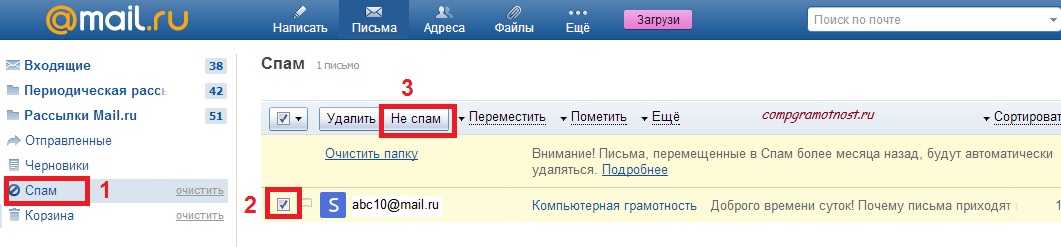
Рис. 6. Кнопка “Не спам” в почте Mail.ru
- Заходим на сайт Майл ру, вводим логин и пароль для своей почты, кликаем по папке «Спам», которая выделена цифрой 1 на рис. 6.
- Находим в папке “Спам” нужное письмо, ставим птичку напротив такого письма (цифра 2 на рис.6).
- Кликаем по кнопке «Не спам» (цифра 3 на рис. 6).
Нажав на кнопку “Не спам”, Вы письмо из Майл ру спама автоматически переместите в папку «Входящие», а все ссылки в этом письме станут рабочими.
Примечание. Пожалуйста, НЕ производите такую процедуру для настоящих спам-писем, писем, полученных из неизвестных Вам источников! В них может быть все, что угодно, включая очень неприятные и проблемные вирусы, разрушающие операционную систему, выполняющие прочие разрушительные действия на Вашем компьютере.
Создаем фильтр для нужных писем в Mail ru
Фильтр нужен для того, чтобы вновь приходящие письма отправлялись бы НЕ в Спам, а, например, во “Входящие” или другую подходящую папку. Чтобы настроить фильтр в Mail.ru, начнем с шагов, показанных на рис. 7:

Рис. 7. Создать фильтр для фильтрации Спама в Mail.ru
1 на рис. 7 – открываем письмо в папке Спам, которому там не место,
2 – клик по серой кнопке “Еще” (не путайте с синей кнопкой “Еще”),
3 на рис. 7 – жмем “Создать фильтр”, откроется окно “Новый фильтр”:

Рис. 8. Новый фильтр Mail.ru, чтобы нужные письма попадали НЕ в Спам
В окне “Новый фильтр” автоматически заполнено Поле “От”, потому что шагом выше (рис. 7) было открыто письмо от отправителя именно с таким e-mail.

Рис. 9. Фильтр к письмам, попавшим в Спам Mail.ru
1 на рис. 9 – ставим галочку напротив “Применять фильтр к спаму”,
2 – нужна одна галочка рядом с “Применить к письмам в папках”,
3 – другая галочка должна быть напротив “Все папки”,
4 на рис. 9 – не забываем нажать кнопку “Сохранить”. В итоге получим примерно такую картину, как на рис. 10:
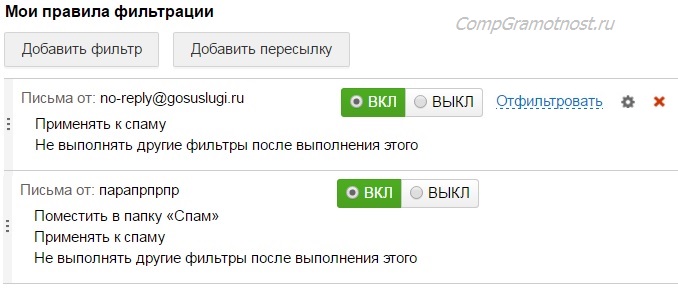
Рис. 10. Правила фильтрации: какие письма НЕ надо отправлять в Спам Mail.ru
Вы думаете, что как только Вы настроили фильтр указанным выше способом, то письма Mail ru из Спама автоматически перейдут во Входящие? Нет,
фильтр настроен для новых писем Mail.ru, которые придут в недалеком будущем, а старые письма из Спама надо переместить вручную во Входящие или в другую папку.
Перемещаем письма Mail ru из Спама
Чтобы старые нужные письма из Спама переместить во Входящие или иную папку, можно воспользоваться одним из двух способов:
Как использовать команду “Переместить” для писем в папке Спам, рассмотрим ниже:

Рис. 11. Команда “Переместить” выделенное письмо из Спама mail.ru, например, во “Входящие”
1 на рис. 11 – в папке Спам выделяем письмо, которое надо переместить во Входящие,
2 – клик по команде “Переместить”,
3 на рис. 11 – клик по опции “Входящие”. После этого письма mail.ru из Спама будет перемещено во Входящие.
Служба поддержки Mail ru
Просто так обратиться в службу поддержки вряд ли получится. Сначала надо зайти в свою почту, затем переместиться в конец страницы и там кликнуть по ссылке “Служба поддержки”:

Откроется масса вариантов со списком проблемам, наиболее часто встречающимися у пользователей почты. Следует выбрать одну из этих проблем и далее отвечать на предлагаемые вопросы, если они будут. В итоге можно выйти на форму для связи с техподдержкой mail.ru. Ее нужно заполнить, отвечая как можно подробнее на все вопросы, после чего нажать на кнопку “Отправить”.
Ответ от техподдержки можно ожидать через несколько рабочих дней. При этом нет гарантий того, что ваше письмо не затерялось, возможно придется заново заполнить форму и отправить ее в техподдержку.
Видео разработчиков почты Mail.ru “Действия с полученным письмом”
Если у Вас остались вопросы, прошу задавать их в комментариях.
P.S. По компьютерной грамотности можно еще прочитать:
Получайте актуальные статьи по компьютерной грамотности прямо на ваш почтовый ящик
.
Уже более 3.000 подписчиков
Месяц назад к нам обратился клиент. У него были настроены приветственные письма, но они попадали в спам. Какой это был процент писем попадал в спам, на каких почтовых клиентах, какое количество, было неизвестно.
В этой статье я расскажу, как мы искали источник проблемы и что сделали для её решения. Эти же шаги советую применять и вам, если вы окажетесь в подобной ситуации.
Причины попадания писем в спам
Попадание в спам может быть обусловлено одной или сразу несколькими причинами, поэтому нужно проверять всё полностью. Для начала надо разобраться, что за письма отправляются, на какие почтовые клиенты. Важно отследить момент, когда именно email-рассылки стали попадать в спам.
Что проверить, если письма попадают в спам
- настройки отправителя (SPF, DKIM, DMARC и тд)
- на каких именно клиентах письма попадают в спам
- что за письма шлёт отправитель
- откуда и с какими параметрами идет рассылка (имена, домен, IP-адрес)
- репутация отправителя
- настройка самих писем (вёрстка, темы и тд)
Шаг 1. Проверка настроек самого отправителя
У каждого отправителя электронной почты есть три параметра, которые должны быть настроены: SPF, DKIM и DMARC. С помощью этих настроек почтовые агенты защищают пользователей от спама. Подробнее об их настройке и назначении можно узнать в справке любого из почтовых провайдеров.
Для проверки SPF, DKIM и DMARC существует множество сервисов. Я использую MX Toolbox или просто отправляю тесты писем на разные почты.
Для проверки настроек мы попросили клиента отправить нам тестовые письма на разные ящики (mail.ru, yandex, gmail). Дальше открывали каждое письмо и смотрели настройки:
- Mail.ru: «Служебные заголовки»;
- Яндекс.Почта: «Свойства письма»;
- Gmail: «Показать оригинал».
Gmail показал, что с настройками всё в порядке:
В Яндекс.Почте для проверки открываем письмо, в верхнем меню нажимаем «ещё» и выбираем «свойства письма». Увидели, что всё в порядке:

В Mail.ru делаем то же самое - открываем письмо → «ещё» → «служебные заголовки»:

Если значение = pass, значит, всё настроили верно. Другие же значения будут зависеть от ситуации и подскажут, что именно у отправителя не настроено должным образом. У клиента с настройкой записей всё в порядке.
Из всех тестов, которые отправил клиент, в спам попали только отправленные на Gmail. Это хорошая подсказка.
Шаг 2. Проверяем репутацию отправителя
Есть такое понятие, как репутация отправителя. Репутация отправителя - это история его поведения, по которой почтовики решают, доверять отправителю или нет. Всё, как в жизни. Репутация отправителя зависит от истории его рассылок и от реакции пользователей на его письма. Она повышается, когда пользователи взаимодействуют с письмами:
- открывают письма;
- переходят по ссылкам;
- добавляют отправителя в адресную книгу;
- нажимают «не спам»;
- отвечают на email-рассылки.
Почтовые провайдеры предоставляют сервисы для отслеживания репутации: Постмастер от Mail.ru , Постофис от Яндекс , Постмастер Gmail . В некоторых из них можно отслеживать, куда у пользователей попадают ваши письма, реакцию пользователей на ваши письма, общую репутацию для определенного почтового сервиса.
Поскольку проблема была в gmail, мы решили проверить репутацию там. Но оказалось, что объёмов рассылки на gmail не хватало, чтобы в постмастере Google отобразились сведения о репутации:
Такова особенность gmail почты - репутация отправителя отображается, если он отправляет не менее 200-500 писем в день на ящики Google. Наш клиент отправлял намного меньше, поэтому репутации не было.
Ещё одна особенность - отсутствие службы поддержки для проблем с рассылками. Например, в Mail.ru и Яндексе при необходимости можно обратиться в службу поддержки, где можно получить совет, чтобы избежать спама в дальнейшем, или получить консультацию. У Google люди в подобных процессах не участвуют, всё определяется автоматически с помощью системы антиспама, а все рекомендации описаны в справке .
Шаг 3. Проверяем репутацию домена и IP
Следом проверяем общую репутацию домена и IP-адреса клиента, и не попал ли он в чёрные списки (black list, блок-лист). Мы используем для этого https://mxtoolbox.com/blacklists.aspx . Если хотите проверить самих себя, то по ссылке откроется страница, куда нужно ввести домен или IP-адрес, с которых вы отправляете рассылки:

После проверки будет виден список блок-листов. Напротив каждого из них отобразится информация, находится ли проверяемый ресурс в каком-то из списков или нет. Зелёная галочка и «OK» означает, что запрошенный ресурс в этом чёрном списке не значится:
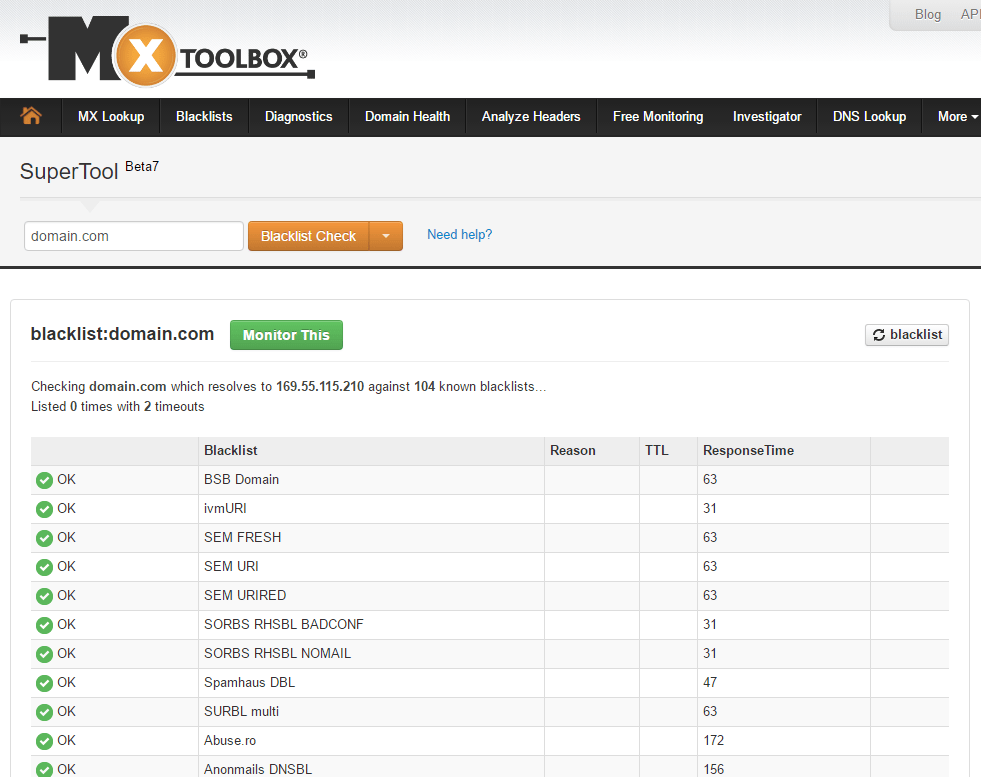
Список блок-листов довольно большой. В них в основном попадают недобросовестные отправители. Но бывает, что попадают и хорошие. Обычно это происходит после резких изменений в объёмах рассылок, начала использования новых ресурсов для отправки, повышения жалоб пользователей на письма отправителя. Иногда IP или домен попадают в какой-то блок-лист по ошибке. После попадания хотя бы в один из них репутация отправителя ухудшается, потому что многие почтовые клиенты проверяют отправителя на его присутствие в блок-листах.
Самые известные чёрные списки - это «BARRACUDA» и «Spamhaus». Если вы попали в один из них, то ваша почта на некоторые почтовые системы просто не будет доставляться. Если вы обнаружите, что оказались в одном из этих списков, срочно примите меры. У нас в базе знаний есть инструкция, .
У нашего клиента проблем с блок-листами не оказалось. Значит нужно проверять дальше.
Шаг 4. Проверка «серого списка»
Переходим к следующей особенности gmail - серый список (gray list), или, как мы часто это называем, «без репутации». Такая особенность есть не только у Google, но у него она играет большую роль, чем в других почтовых системах. Дело в том, что новые IP-адреса и домены, с которых почта ещё не отправлялась или отправлялась в очень маленьких количествах, не имеют репутации, и разные почтовые системы относятся к этому не одинаково.
Например, отправив тестовые письма с таких адресов и доменов на ящики Mail.ru и Яндекса, вы, вероятнее всего, попадёте во входящие. Но с Google не совсем так. Он определяет репутацию индивидуально для каждого пользователя, а после этого строит общую, которая всё равно имеет меньше значения, чем индивидуальная. Чтобы построить репутацию в gmail с самого начала, нужно отправлять письма своим подписчикам, даже если приходить они будут в спам.
Тут и начинается ваша репутация - реакция пользователей. Если эти письма пользователи действительно хотели получить, то будут их читать и нажимать «не спам». Никому не известно, какой процент людей должен это сделать, чтобы ваша репутация выросла, и новые письма стали приходить во входящие. Но работает это так: нажали «не спам» → переместили сообщение во входящие → следующее письмо придёт во входящие. Нажатие «спам» работает точно так же. Так и получается, что для каждого пользователя ваша репутация будет разной.
Нельзя наверняка знать, в этом ли причина попадания в спам писем клиента, но вполне вероятно, что так. Однако, прежде чем сделать окончательный вывод, нужно проверить и остальное.
Шаг 5. Проверка html-вёрстки письма
Валидная вёрстка - ещё один фактор, помогающий почтовым клиентам узнать, что ваше письмо не спам. Нежелательные рассылки делаются «по-быстрому», и мало кто в таких рассылках уделяет внимание и время качественной вёрстке. У нас есть , а в блоге - подробное описание, с примерами кода.
Мы попросили клиента прислать письма в формате.html. Часть кода:

В вёрстке оказалось много некорректного, вот несколько моментов:
- dir=»ltr» - этот параметр используется, чтобы текст отображался слева направо, его практически не используют, это лишнее.
- font-size:14.6667px - это странный размер для шрифта, достаточно просто 14px.
- font-size:11pt;margin:0pt - в вёрстке писем используются пиксели (px). Пункты не столь надежны для верного отображения, поэтому их не используют. А использовать размеры и в той, и в другой величине одновременно неправильно.
- id=docs-inter… - видно, что это идентификатор, но для чего он тут, непонятно.
Скорее всего, письмо сделали через визуальный редактор, а потом оттуда скопировали html-код. Вот и получилось много лишнего кода. Маловероятно, что человек прописал такие значения вручную.
Кроме лишнего кода, не хватало обязательного. Например, вёрстка письма должна начинаться вот так:
Потом уже всё остальное. В письме клиента было несколько тегов html, не было общей таблицы (в письмах используется табличная вёрстка), письмо не было адаптированы под разные устройства, что было очень заметно при просмотре с мобильного телефона.
Видимо, письма попадают в спам из-за вёрстки. Делаем максимально просто - задаём таблицу с понятными и работающими параметрами, добавляем в неё содержание:

Отправляем тесты на 6 ящиков gmail. Два в спаме, четыре в «промоакциях». Результат уже очень хороший, так как большая часть писем пришла во «входящие». Это вполне предсказуемо, так как иногда лишний и некорректный код воспринимается почтовыми системами как спам.
Дальше пробовали корректировать вёрстку ещё несколько раз, но письма продолжали иногда попадать в «спам». Значит, вёрстка и впрямь требовала исправления, но одного этого было недостаточно для попадания всех писем во входящие.
Иногда не только некорректный код, но и какие-то составляющие письма (тексты, отрывки html, тема письма, имя отправителя, адрес отправителя) могут влиять на доставку писем. Мы пробовали менять эти параметры и тестировали варианты. Но любые изменения этих значений не привели к улучшению.
Что выяснили в ходе проверки:
Если суммировать сказанное, то мы выяснили, что:
- записи и настройки в порядке;
- с репутацией отправителя, домена и IP нет проблем;
- в чёрных списках ресурсы не значатся;
- репутации на gmail нет - это влияет на доставляемость, надо её зарабатывать;
- ошибки в вёрстке мешают письмам попадать во «входящие».
Вывод довольно прост: для google-почты репутации отправителя недостаточно, чтобы письма попадали во «входящие». И тут два выхода из ситуации: зарабатывать репутацию или менять отправителя.
Что исправили
Помимо исправления вёрстки, надо было заработать репутацию. Но объёмов рассылок клиента не хватало, чтобы сделать это быстро, поэтому решили сменить отправителя.
Для этого создали аккаунт в MailChimp. Для отправки писем там используются общие IP-адреса (так называемые «пулы»), с которых уже велись рассылки. Иначе говоря, c этих IP-адресов ведётся отправка разных писем с разных аккаунтов. Соответственно, репутация у них есть, и ваши рассылки не будут первыми - строить репутацию с самого начала не придётся.
Протестировали несколько раз - результат положительный - письма во «входящих». Значит, и причина попадания писем в «спам» найдена. Заодно попробовали отправить оригинальное письмо, которое прислал клиент. Протестировали несколько раз - приходит в «спам».
Теперь клиент отправляет письма через MailChimp, а вёрстку переделывают.
Если у вас нет возможности сменить отправителя, придётся повышать репутацию своими силами. Для этого надо отправлять только хорошие письма, стараться делать это чаще и качественнее. Можно добавлять в письмо призыв ответить на рассылку или добавить ваш адрес в адресную книгу - эти действия улучшают репутацию. Время, за которое можно улучшить репутацию, индивидуально для каждого случая.
Это только один из множества случаев, которые происходят у клиентов. В этот раз всё было довольно просто, а причины легко отслеживались. Если у вас случай совсем не похож на этот, то ниже есть общие рекомендации для рассылок и поддержания репутации отправителя.
Как избежать попадания писем в спам
В основном случаи с попаданием писем в «спам» довольно уникальны. Разобраться в этом и улучшить ситуацию всегда можно. Если вы по каким-то причинам не сможете разобраться в этом сами, то всегда можете обратиться к нам - мы точно вам поможем:).
- Убедитесь, что отправляете письма, которые пользователи хотят получать. Используйте Double Opt-in (двойное подтверждение email-адреса), чтобы избежать жалоб или отправки на несуществующие адреса. Следите за процентом жалоб. Если он поднимается, то нужно найти причину и принять необходимые меры.
- Следите за своей базой подписчиков, регулярно валидируйте её. Не шлите писем пользователям, которые не проявляют активности в рассылках в течение продолжительного времени.
- Если ваши письма попадают в «спам», причина может быть не одна. Часто это совокупность многих причин.
- Письма с новых ресурсов не всегда будут приходить во «входящие», так как без репутации по умолчанию считаются нежелательными. Зарабатывайте репутацию постепенно с помощью хороших валидных писем и рассылок, или используйте уже проверенные ресурсы для отправки. Учитывайте особенности почтовых систем.
- Убедитесь, что у вас всё верно настроено как у отправителя. Техническая часть рассылок не менее важна, чем их содержимое. Хорошая репутация необходима, но появляется она со временем (в зависимости от объёмов и качества отправляемых писем), и быстро её не заработать. Если вы хотите хороших и стабильных рассылок, то торопиться е стоит. Если же вы захотите ускорить процесс получения репутации, будьте осторожны - резко отправленный большой объём писем может очень плохо повлиять на ваши ресурсы изначально. Исправить это потом будет очень сложно или невозможно вовсе. Первоначальные объёмы отправки не должны быть большими, если с ваших ресурсов ещё не велись рассылки.
- Следите за качеством вёрстки, оно важно не только для читателей, но и для почтовых клиентов. Обращайте внимание на имя отправителя, тему сообщений, адрес отправителя и общее содержание письма. Иногда отправители, которые хотят привлечь внимание подписчиков, пренебрегают качеством текста и используют приёмы, которые используются в спаме, например, множество восклицательных знаков или заглавных букв.
- Проводите профилактические проверки ваших рассылок. Проверяйте свои ресурсы на наличие в чёрных списках, отправляйте себе тесты, проверяйте отображение писем на разных устройствах до отправки, следите за процентом открытий писем. При его резком снижении можно предположить, что ваши письма попадают пользователям в папку «спам», и нужно срочно принять меры.
- Если вы обращаетесь в службу поддержки почтового сервиса, то предоставляйте им всю необходимую информацию, чтобы они смогли помочь вам быстро и эффективно. Знайте историю своих рассылок, а также что вы шлёте, кому и сколько.
- Старайтесь не отправлять свои рассылки слишком редко или слишком часто. Стабильность ваших рассылок и расписание помогут вам не только с доставляемостью, но и дадут вашим пользователям понять, когда можно ждать ваших писем и в каком количестве.
В основном случаи с попаданием писем в «спам» довольно уникальны. Разобраться в этом и улучшить ситуацию всегда можно. Если вы по каким-то причинам не сможете разобраться в этом сами, то всегда можете обратиться к нам - мы поможем 🙂
Что делать, чтобы получать меньше спама?
Мы постоянно работаем, чтобы спама приходило меньше. Для этого мы обновляем и улучшаем наши антиспам-фильтры каждый день.
Чтобы помочь нам, следуйте, пожалуйста, таким рекомендациям:
- Не демонстрируйте ваш адрес в сети: не показывайте его в открытом виде на форумах, сайтах знакомств, гостевых книгах, чатах, в социальных сетях и т.д. При регистрации используйте анонимайзер, который скроет адрес почты. Подробнее о его настройке читайте в статье « ».
- Прежде чем зарегистрироваться на каком-то сервисе, проверьте, не соглашаетесь ли вы на получение рассылок, нажимая на кнопку «Зарегистрироваться».
- Настройте в вашем почтовом ящике фильтр , который не будет пропускать письма, в которых не указан ваш адрес в полях «Кому» и «Копия».
- Если вы обнаружили, что письмо содержит спам, нажмите «Спам». Это поможет нам сделать антиспам-фильтры лучше, а вы больше никогда не встретите письма от этого отправителя в папке «Входящие».
В папке «Спам» нет кнопки «Это спам», потому что сюда попадают письма, которые уже были признаны нашей системой как возможный спам. Если письмо в данную папку попало по ошибке, нажмите «Не спам».
Причины попадания писем в папку «Спам»
Письмо может попасть в папку «Спам» по двум причинам:
- ранее вы сами пометили письмо от данного отправителя как спам, нажав на кнопку «Спам»;
- антиспам-система Почты Mail.Ru посчитала письмо спамом из-за подозрительного текста или типового содержания сообщения.
Чтобы узнать причину попадания письма в папку «Спам», откройте письмо — над присланным сообщением вы увидите одно из следующих уведомлений:
«Письмо попало в папку «Спам», потому что ранее вы указали, что сообщения от отправителя [email protected] являются спамом»
Ранее вы посчитали письмо от этого отправителя спамом, поэтому последующие его письма будут попадать в папку «Спам».
Если вы хотите, чтобы эти письма больше не попадали в папку «Спам», нажмите кнопку «Не спам».
Письмо попало в папку «Спам», потому что оно похоже на сообщения, которые ранее были отфильтрованы нашей системой как спам
Это письмо наша система посчитала спамом по одной из причин:
- содержание, связанное со спамом: материалы для взрослых и схемы быстрого обогащения;
- письмо, замаскированное под автоматический ответ сервера: оно похоже на системные уведомления (например, о том, что сообщение не доставлено из-за недействительного адреса электронной почты);
- письмо отправлено с аккаунта или IP-адреса, ранее уже уличенных в рассылке спама;
- сходство со спамом или фишинговыми письмами по содержанию, правописанию, форматированию или подозрительным вложениям;
- письмо относится к рассылке, которая нарушает правила рассылок Mail.ru.
Если вы не знаете отправителя письма, никогда не переходите по ссылкам, не скачивайте вложенные файлы и не отвечайте на такие письма. Также обратите внимание, что Mail.ru никогда не запрашивает пароль и другую конфиденциальную информацию у своих пользователей.
Вопросы о спаме
Мне прислали спам. Что делать?
Мы постоянно улучшаем антиспам-фильтры, чтобы спама приходило меньше. Если вы все-таки обнаружили, что письмо содержит спам, нажмите кнопку «Спам». Это отправит в папку «Спам» не только конкретное письмо, но и все последующие письма, приходящие с подозрительного адреса.
В папке «Спам» нет кнопки «Это спам». Сюда попадают письма, которые уже были признаны нашей системой как возможный спам.
Мои письма воспринимаются как спам. Что делать?
Чтобы возобновить отправку писем, вам необходимо отправить запрос в службу поддержки. Для этого перейдите по ссылке, которая указана в ошибке.
Заполняя данную форму в соответствии с нашими рекомендациями и отправляя нам запрос на обработку, вы автоматически отправляете нам оригинал письма, которое было отмечено нашими антиспам-фильтрами как спам.
От моего имени идет спам. Что делать?
Я ошибочно отметил письмо как спам. Что делать?
Не стоит беспокоиться, письмо поступит в ваш ящик в папку «Спам». Выделите данное письмо галочкой и нажмите «Не спам» — вы будете вновь получать письма в папку «Входящие».
Автоматический фильтр, вообще не пропускающий сообщения в ящики пользователей Mail.ru, настраивается только после определенного количества жалоб на спам от данного отправителя.
Пожаловаться на спам
Чтобы пожаловаться на спам, заполните, пожалуйста, форму.
Большинство курсов по интернет-заработку связано с продажей партнёрок. Для продавца это всего лишь ссылка, которую нужно “сувать” где попало и ждать, что на неё кликнут и купят предлагаемый партнёром курс. Есть разные способы распространения таких ссылочек: в социальных сетях, на форумах и сторонних сайтах, на своём блоге, через платную рекламу, а также через емейл-рассылку. Например, такую работу с партнёрками предлагает Сергей Камардин. Вы можете Мы же остановимся на последнем — на емейл-маркетинге и расскажем вам о том, как сделать рассылку, чтобы письма не попали в спам.
Как всё просто кажется с первого взгляда: состряпал письмецо, вставил партнёрскую ссылку, настроил автоматическую рассылку и жди, когда на кошелёк потекут денежки. Ну не так-то всё просто! Вы ждёте продаж, но вдруг обнаруживаете, что ни одно ваше письмо не дошло до цели. Письма попали в спам, а ваш аккаунт забанили за навязчивую рассылку.
Мы не знаем, как точно действуют анти спам-фильтры, но есть некоторые очевидные фишки, которые помогут избежать попадания писем в спам.
Что делать, чтобы письма не попали в спам?
Мы составили список того, что необходимо сделать, чтобы ваши письма доходили до вашей целевой аудитории.
1. Подключите службы мониторинга своих рассылок во всех популярных почтовых сервисах: postoffice.yandex.ru, postmaster.mail.ru, postmaster.google.com, postmaster.aol.com, help.yahoo.com/kb/postmaster. Они помогают отслеживать передвижение ваших писем в течение всего дня, их доставляемость. При возникновении проблемы вы сможете вовремя о ней узнать, посмотреть, какие письма попали в спам, что в них было, когда и кому они были отправлены.
2. В ваших письмах обязательно должны быть: DKIM запись (подтверждает, что письмо пришло именно от того отправителя, который написан в адресе), DMARC запись (проверяет аутентификацию и отправляет отчёты), SPF запись (защищает ваш домен от подделки). Благодаря им и получатель, и робот будут уверены, что ваш аккаунт не взломали и не подделали, и что именно вы это письмо послали. Это вызывает доверие и повышает не только процент попадания во входящие, но и открываемость писем.
3. В каждом письме должна быть информация, почему человек получил это письмо : потому что он подписался на ваш блог, например. Обычно это не сильно заметная приписка снизу, в футере, в формате: “Вы получили данное письмо, потому что подписались на нашу рассылку — и ссылка на сайт”.
4. Ссылка на отписку должна быть обязательна, причём она должна быть хорошо видна и ничем не скрыта. Если её не будет или человек не сможет её сразу найти, то он нажмёт на кнопку “Спам”. Это сильно подпортит вашу репутацию, и если таких жалоб наберётся много, то все ваши письма будут попадать в спам. Лучше напишите внизу, что “вы всегда можете отписаться по такой-то ссылке, но тогда вы пропустите много всего интересного”. Если человек не хочет получать от вас рассылку, значит, он не ваша целевая аудитория и не за чем его удерживать.

Как работает спам фильтр
5. Неплохо было бы добавлять в каждое письмо информацию о самом подписчике : дату подписки, IP адрес, с которого была произведена эта подписка. Чтобы доказать человеку, что он действительно подписывался, даже если и совсем про вас забыл. Это можно легко сделать на сервисах рассылки, которыми вы пользуетесь.
6. Проверьте, что вашего IP и IP сервиса нет в спам-базе . Сделать это можно тут: 2ip.ru/spam/
8. В письмах не должно быть “спам слов” . Чтобы ваши письма не попали в спам, эти слова нельзя использовать ни в тексте, ни в теме письма. Это наиболее популярные в продажах слова, такие как: распродажа, заработок, бесплатно, покупай, 100% и т.д. Чтобы узнать, есть ли в вашем письме такие “стоп-слова”, письмо можно проверить на бесплатном сервисе, например, emailcheck.ru или spamtester.bazaaremail.com

Самые популярные спам слова
9. Не используйте в письме капслук для выделения целых слов, а также не перебарщивайте с жирными выделениями. Заглавные буквы должны быть заглавными, а строчные оставаться строчными.
10. Не заменяйте русские буквы на латинские. Многие пытаются обойти спам-фильтры за счёт подмены букв в спам-словах. Но говорят, что это уже не действует и роботы могут распознавать такие слова даже с заменёнными буквами.
11. Собирайте базу подписчиков с помощью двойного подтверждения подписки . Т.е. человек подписывается на рассылку, ему приходит письмо, в нём он кликает на подтверждение, и только тогда его адрес добавляется в вашу базу для рассылки. Это позволяет избежать ошибочный ввод адресов в форму подписки, что в дальнейшем может привести к нажиманию на кнопку “спам”. Кроме того, для вас это дополнительная проверка, является ли введённый адрес живым и намерен ли подписчик вообще открывать ваши письма.
12. Лучше всего, когда письма приходят активным подписчикам . Ваша рассылка должна открываться, читаться и кликаться получателями. Так почтовый бот будет видеть, что вы рассылаете то, что хотят получать люди. Это повышает вашу репутацию.
13. Обрабатывайте FBL-ответы . Т.е. вы должны отписывать от своей рассылки людей, которые нажали на кнопку “спам”. Письма от вас им больше не должны приходить.
14. Не посылайте письма на несуществующие и мёртвые ящики . Это ящики, забитые письмами, заброшенные, владельцы которых уже давно не открывают никаких писем и в которых уже нет места для новых писем. Вы можете узнать об этом благодаря ответным письмам от почтовых служб (bounce back). Важно обрабатывать и отписывать такие адреса от вашей рассылки. Это уменьшит вероятность того, что ваши письма попали в спам.

Даже оффлайн письма попадают в «спам»
15. Почта, с которой вы отправляете письма, должна существовать как реальный почтовый ящик . На него можно отправить ответное письмо. Почтовые службы очень не любят всякие: no-replay@, noreplay@…
16. Если вы заметили проблемы с доставляемостью ваших писем, нужно своевременно с этим разобраться . Ваши письма попадают в спам, не доходят до получателя или попали в “Чёрный список” — срочно обратитесь в почтовую службу и выясните причину. При корректном диалоге и объяснении, откуда у вас взялась ваша база подписчиков, свою репутацию обычно можно восстановить. Просто иногда почтовому сервису нужно удостовериться, что вас не взломали и не посылают спам от вашего имени.
17. Делайте письма не очень короткими. “Привет! Вот ссылка…” — это сразу в спам. Письмо должно содержать хотя бы 500-600 знаков .
К сожалению, даже соблюдение этих правил не даёт стопроцентной гарантии, что ваши письма не будут попадать в спам. Почтовые роботы постоянно развиваются и совершенствуются. Но всё же если действовать по правилам, вы хотя бы сможете сохранить свою почтовую репутацию и восстановить её, если что-то пойдёт не так. Если наших советов оказалось не достаточно и вы хотите узнать подробнее, как сделать рассылку, чтобы письма не попадали в спам и при этом хорошо продавали, вы можете пройти какой-нибудь проверенных курс по работе с партнёрсками и массовыми рассылками .
Если вам понравилась наша статья и стало интересно, а какие же рассылки делаем мы, тогда подписывайтесь! А заодно и подарок получите)

Что делать, если ваши письма попадают в СПАМ? В статье даны рекомендации, следуя которым вы значительно снизите риск попадания ваших сообщений в СПАМ.
НЕ рассылайте СПАМ
Первое и главное правило.
Пропишите обратную DNS-запись (PTR)
В PTR-записи должен быть прописан домен или поддомен, который ссылается на сервер. Для всех серверов простого (shared) хостинга сайтов обратная DNS-запись уже прописана. Если у вас заказан VPS сервер, пропишите обратную DNS-запись по инструкции
Настройте SPF-запись
SPF-запись должна иметь корректное значение. В ней должны присутствовать информация о всех серверах, с которых вы отправляете почту. .
Подпишите сообщения при помощи ключа DKIM
Для виртуального хостинга
Подписать сообщения при помощи DKIM можно только на хостинге с панелью управления ISPmanager 5 .
- Рекомендации по осуществлению массовых рассылок от Gmail
- Требования Яндекса к честным рассылкам
- Правила рассылок от Mail.Ru
Требования к сообщению:
- во всех сообщениях рассылки используйте один и тот же адрес «От»;
- E-mail, с которого осуществляется рассылка, должен существовать. Если настроен автоответчик, в тексте автоответчика должны присутствовать чёткие инструкции, следуя которым с вами можно связаться;
- ваш клиент должен иметь возможность отказаться от рассылки при помощи чёткой и заметной ссылки, ведущей на страницу подтверждения отмены подписки и не требующей от него каких-либо дополнительных данных, кроме подтверждения.
Требования к базе подписчиков:
- обновляйте вашу базу подписчиков. В вашей базе могут присутствовать уже несуществующие адреса, с которых могут приходить отбойники. Такие адреса необходимо удалять из списков рассылки;
- не рассылайте сообщения пользователям, которым не интересна ваша рассылка. Желательно периодически запрашивать согласия пользователей на получение сообщений в дальнейшем. Со временем интерес к вашей рассылке может ослабнуть и гораздо лучше, если пользователь отпишется от вашей рассылки, нежели отметит ваше сообщение как СПАМ.













